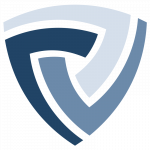Archivos .TAR… ¿Qué son? ¿Cómo usarlos?
Pre-requisitos
- Software de compresión de archivos (7-Zip, Winzip, Winrar, etc.)
- Sistema Operativo Linux o UNIX-Like.
El nombre .TAR corresponde al acrónimo de “Tape ARchiver”, Archivador en Cinta en su traducción al español. Este formato de archivos recibe su nombre gracias a su uso original, el cual era el unificar múltiples archivos en uno para simplificar el proceso de almacenamiento de archivos en cintas magnéticas.
En sus inicios este proceso de unificación no incluía compresión, esta funcionalidad surgió posteriormente de forma no nativa gracias a la popularidad que recibió este formato para generar archivos descargables desde internet. Gracias a este último factor, .TAR ha integrado motores de compresión que permiten reducir el tamaño del archivo final.
Es importante comprender que el formato .TAR no permite comprimir la información de forma nativa, sino que es necesario el uso de una librería externa tal como GZip, 7-Zip, PeaZip u alguna otra nativa o de tercero. Podemos validar estos formatos en las extensiones: .TAR.GZ, .GZ o TGZ.
A estos archivos .TAR compresos se les conoce como tarballs y pueden ser fácilmente identificados por utilizar “doble” extensión (.TAR.GZ). Para no caer en confusiones, las extensiones .GZ y .TGZ son formas cortas de renombrar .TAR.GZ.
¿Cómo crear un archivo .TAR?
Ya que conocemos el origen de los archivos .TAR y su utilidad, podemos dar por concluida la teoría y proceder a la práctica. Es comprensible que ya la mayoría de los programas visuales existentes disponen de los mecanismos para realizar esta tarea de forma rápida y sencilla.
En este artículo deseamos describir todo el proceso desde la perspectiva de un usuario que utilice Linux como sistema operativo, y tenga acceso a la línea de comandos (“command-line”).
A continuación, se muestra el comando que nos permitiría crear un archivo .TAR sin compresión:
tar -cvf nombre-del-archivo.tar /path/del/archivo/a/comprimir [/otros]
Si analizamos y desglosamos el comando descrito, podremos comprender de forma detallada las acciones solicitadas:
tar- Corresponde al comando de ejecución del programa
tarpara la manipulación de archivos .TAR. c- Flag o bandera que representa la acción “create” e informa al comando principal que se desea crear un archivo .TAR con los archivos o carpetas señalados en el comando.
v- Flag o bandera que representa la acción “verbose” e informa al comando principal que se desea mostrar todo lo que sucede en la ejecución, mostrando los archivos agregados o extraídos según corresponda y al mismo tiempo mostrar el progreso de la operación.
f- Flag o bandera que representa la acción “file” e informa al comando principal que se desea definir un nombre específico al archivo resultante.
nombre-del-archivo.tar- Corresponde al nombre del archivo .TAR a crear. Este nombre puede ser establecido dado a que fue ejecutado el flag o bandera “
f” en la ejecución del comando .TAR. /path/del/archivo/a/comprimir- Corresponde a la ruta de la carpeta o archivo que desea ser añadido al .TAR.
[/otros]- Al estar entre Brakes o Corchetes “
[]” se aplica a una parte del comando que puede ser opcional. Corresponde a la ruta de archivos o carpetas adicionales que pueden ser añadidas al .TAR.
Si deseásemos crear un archivo .TAR comprimido, podemos ejecutar el siguiente comando:
tar -czvf nombre-del-archivo.tar /path/del/archivo/a/comprimir [/otros]
A diferencia de los descrito en el comando anterior, este comando solo incluye la siguiente acción:
z- Flag o bandera que representa la acción “compress” e informa al comando principal que se desea comprimir el .TAR resultante con GZip para disminuir el peso del archivo .TAR.
¿Cómo abrir un archivo .TAR?
A continuación, se muestra el comando que nos permitiría abrir un archivo .TAR:
tar -xvf nombre-del-archivo.tar
En donde:
z- Flag o bandera que representa la acción “compress” e informa al comando principal que se desea comprimir el .TAR resultante con GZip para disminuir el peso del archivo .TAR.
tar- Corresponde al comando de ejecución del programa
tarpara la manipulación de archivos .TAR. x- Flag o bandera que representa la acción “extraer” e informa al comando principal que se desea extraer el contenido de un archivo .TAR.
v- Flag o bandera que representa la acción “verbose” e informa al comando principal que se desea mostrar todo lo que sucede en la ejecución, mostrando los archivos agregados o extraídos según corresponda y al mismo tiempo mostrar el progreso de la operación.
f- Flag o bandera que representa la acción “file” e informa al comando principal el nombre específico del archivo a descomprimir.
nombre-del-archivo.tar- Corresponde al nombre del archivo .TAR a descomprimir. Este nombre puede ser definido dado a que fue ejecutado el flag o bandera “
f” en la ejecución del comando .TAR.
Como se puede apreciar, la aplicación tar tiene un sin número de utilidades, esto hace que sea una de las opciones más utilizadas en los sistemas Linux, así que guarda e integra este comando a tu herramienta Swiss Army de comandos Linux .
Muchas veces nos encontramos en la posición en la cual necesitamos cambiar los formatos de archivos .TAR, .TAR.GZ, GZIP, etc. a otras que permitan su uso o manipulación en otros sistemas operativos. Por esta razón, existe un sin número de portales y aplicaciones que permiten la conversión de estos archivos a otros equivalentes.
A continuación, se coloca una lista de soluciones gratuitas en donde pueden convertir estos archivos a otros formatos:
- Convertio (Online)
- Zamzar (Online)
- Online-Convert.com (Online)
- ArcConvert (Aplicación)
- AnyToISO (Aplicación)
- Tags: Linux, Swiss Army, Tar, Terminal, Tools